Jednoduchý a rýchly sprievodca rootovaním systému Android

Po rootnutí telefónu s Androidom máte plný prístup k systému a môžete spúšťať mnoho typov aplikácií, ktoré vyžadujú root prístup.
Ak ste častým používateľom WhatsApp, myšlienka, ako sa odhlásiť z WhatsApp, nemusí dávať veľký zmysel. Ale je to nevyhnutné, ak chcete, aby boli vaše správy súkromné, ak používate aj WhatsApp Web. Ak sa neodhlásite, ktokoľvek, kto má prístup k vášmu počítaču, môže otvoriť aplikáciu a pozrieť si vaše správy, pretože nie je potrebné zadávať heslo. Po odhlásení musíte znova naskenovať QR kód, aby ste videli svoje správy. Pokračujte v čítaní, aby ste zistili, ako sa odhlásiť z WhatsApp a zachovať súkromie vašich správ.
Jednoduché odhlásenie z WhatsApp Web pomocou telefónu s Androidom
Pri odhlásení z WhatsApp Web máte dve možnosti. Môžete sa odhlásiť pomocou aplikácie Windows alebo zariadenia so systémom Android. Ak sa chcete odhlásiť pomocou zariadenia so systémom Android, otvorte aplikáciu WhatsApp a klepnite na tri bodky vpravo hore. Prejdite na položku Nastavenia a potom na položku Prepojené zariadenia .
V časti Stav zariadenia uvidíte svoje webové relácie WhatsApp .
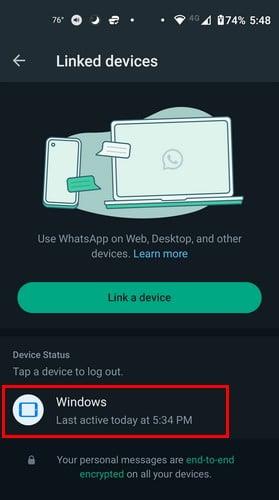
Klepnite na reláciu, ktorú chcete ukončiť, a zobrazí sa potvrdzujúca správa, v ktorej sa môžete ďalej odhlásiť alebo zrušiť svoju požiadavku.
Tu môžete mať relácie pod kontrolou, pretože vám tiež ukáže, kedy bol WhatsApp Web naposledy aktívny. Takže, ak vidíte, že bol aktívny, keď ste boli zaneprázdnení, viete, že niekto sledoval vaše správy.
Odhlásiť sa pomocou webu WhatsApp
Ďalšou možnosťou je použiť WhatsApp Web na odhlásenie pred odchodom. Otvorte aplikáciu na počítači a kliknite na ozubené koliesko vľavo dole. Uistite sa, že ste na karte Všeobecné a kliknite na možnosť Odhlásiť v dolnej časti. Pomocou týchto krokov sa odhlásite iba zo svojho účtu WhatsApp. Bude to však platiť len pri používaní WhatsApp Web.
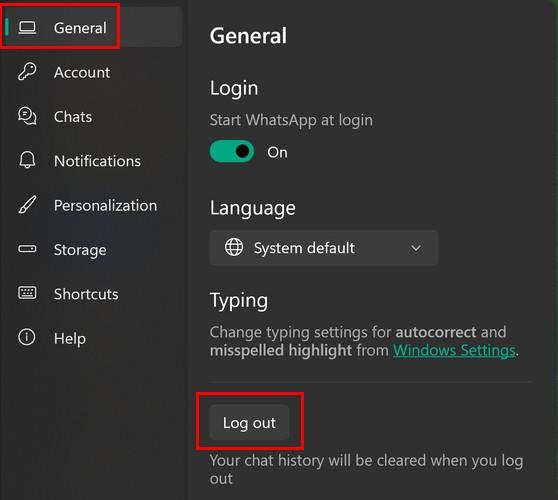
Môžete sa odhlásiť z WhatsApp Web v systéme Android?
Odhlásenie z WhatsApp ako na WhatsApp Web je momentálne nemožné. Jediný spôsob, ako sa „odhlásiť“ z WhatsApp, je vymazanie našich údajov v aplikácii, a keď budete chcieť aplikáciu znova použiť, budete ju musieť nastaviť ako pri prvej inštalácii aplikácie.
Ak to chcete urobiť, mali by ste si pred odstránením všetkého zálohovať svoje informácie . Týmto spôsobom, keď sa znova prihlásite, môžete pokračovať tam, kde ste skončili.
Ak chcete vytvoriť zálohu svojich rozhovorov WhatsApp, otvorte WhatsApp a klepnite na tri bodky vpravo hore. Prejdite do časti Nastavenia > Rozhovory > Záloha četu . V hornej časti uvidíte, kedy bola vytvorená posledná záloha. Ak chcete novšiu zálohu, klepnite na tlačidlo Zálohovať. Ako dlho to bude trvať, bude závisieť od toho, koľko je potrebné zálohovať.
Po dokončení procesu zálohovania môžete svoje údaje WhatsApp odstrániť. Ak chcete odstrániť svoje údaje WhatsApp, prejdite do aplikácie nastavení systému Android a do časti Aplikácie a upozornenia > WhatsApp > Úložisko > Vymazať úložisko alebo Vymazať údaje . To je všetko, čo musíte urobiť, aby ste sa odhlásili z WhatsApp.
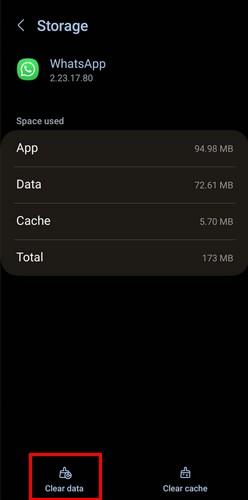
Zobrazí sa varovná správa, ktorá vás informuje, že údaje, ako sú súbory, nastavenia, databázy a ďalšie údaje aplikácií, budú vymazané. Klepnite na tlačidlo OK.
Keď nabudúce otvoríte WhatsApp, uvidíte, že ste odhlásení. Budete si musieť vybrať jazyk, udeliť nejaké povolenia atď. Aplikáciu môžete tiež odinštalovať, ale je to viac práce, pretože na jej preinštalovanie budete potrebovať ďalšie kroky. Keďže ste si pred odstránením všetkého čety zálohovali, môžete si všetky čety znova stiahnuť v procese nastavenia.
Ďalšie čítanie
Žiadna aplikácia nebude vždy fungovať tak, ako by mala, vrátane WhatsApp. Takže, keď máte problémy s QR kódom a chcete vedieť, ako opraviť, že WhatsApp Web QR kód nefunguje, tu je niekoľko tipov, ktoré treba dodržiavať. Vedeli ste, že je možné prihlásiť sa do WhatsApp na viacerých zariadeniach ? Ak chcete túto funkciu vyskúšať, postupujte podľa nasledujúcich krokov. Nakoniec, ak máte problémy s prehrávaním zvukových poznámok WhatsApp , tu je niekoľko tipov, ktoré môžete vyskúšať.
Záver
Odhlásenie z WhatsApp Web je dôležité, aby nikto nešpehoval vaše chaty. Ak často používate web WhatsApp, môžete svoje správy uchovať v súkromí tým, že budete vedieť, ako sa odhlásiť. Ak zabudnete a vypnete počítač, môžete sa odhlásiť pomocou telefónu s Androidom. Môžete sa teda odhlásiť, aj keď ste ďaleko od svojho počítača.
Po rootnutí telefónu s Androidom máte plný prístup k systému a môžete spúšťať mnoho typov aplikácií, ktoré vyžadujú root prístup.
Tlačidlá na vašom telefóne s Androidom neslúžia len na nastavenie hlasitosti alebo prebudenie obrazovky. S niekoľkými jednoduchými úpravami sa môžu stať skratkami na rýchle fotografovanie, preskakovanie skladieb, spúšťanie aplikácií alebo dokonca aktiváciu núdzových funkcií.
Ak ste si nechali notebook v práci a musíte poslať šéfovi urgentnú správu, čo by ste mali urobiť? Použite svoj smartfón. Ešte sofistikovanejšie je premeniť telefón na počítač, aby ste mohli jednoduchšie vykonávať viac úloh naraz.
Android 16 má widgety uzamknutej obrazovky, ktoré vám umožňujú meniť uzamknutú obrazovku podľa vašich predstáv, vďaka čomu je uzamknutá obrazovka oveľa užitočnejšia.
Režim Obraz v obraze v systéme Android vám pomôže zmenšiť video a pozerať ho v režime obraz v obraze, pričom video si môžete pozrieť v inom rozhraní, aby ste mohli robiť iné veci.
Úprava videí v systéme Android bude jednoduchá vďaka najlepším aplikáciám a softvéru na úpravu videa, ktoré uvádzame v tomto článku. Uistite sa, že budete mať krásne, magické a elegantné fotografie, ktoré môžete zdieľať s priateľmi na Facebooku alebo Instagrame.
Android Debug Bridge (ADB) je výkonný a všestranný nástroj, ktorý vám umožňuje robiť veľa vecí, ako je vyhľadávanie protokolov, inštalácia a odinštalovanie aplikácií, prenos súborov, rootovanie a flashovanie vlastných ROM, vytváranie záloh zariadení.
S aplikáciami s automatickým klikaním. Pri hraní hier, používaní aplikácií alebo úloh dostupných na zariadení nebudete musieť robiť veľa.
Aj keď neexistuje žiadne zázračné riešenie, malé zmeny v spôsobe nabíjania, používania a skladovania zariadenia môžu výrazne spomaliť opotrebovanie batérie.
Telefón, ktorý si momentálne veľa ľudí obľúbi, je OnePlus 13, pretože okrem vynikajúceho hardvéru disponuje aj funkciou, ktorá existuje už desaťročia: infračerveným senzorom (IR Blaster).







